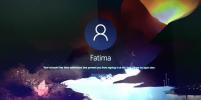צור נקודת רענון מותאמת אישית ב- Windows 8 עם כלי Recimg
למרות שמאפיין רענן המחשב האישי של Windows 8 מקל על שחזור הגדרות ברירת המחדל של Windows מבלי למחוק הקבצים והתיקיות האישיים שלך ויישומי המטרו המותקנים, זה לא מאפשר ליצור תמונת רענון מערכת מותאמת אישית. ה תרענן את המחשב שלך התכונה בעצם יוצרת תמונה של Windows Installer (WIM) לביצוע המשימות שהוקצו, כלומר שחזור הגדרות מחשב ברירת המחדל. Windows 8 מגיע עם כלי שורת פקודה קטן בשם Recimg, שעוזרת לך ליצור נקודת רענון מותאמת אישית של Windows 8 בפורמט Windows Installer Image (WIM). באמצעות קובץ תמונה זה אתה יכול להחזיר את המחשב שלך למצב אחר, אשר עשוי לכלול את כל הגדרות Windows המותאמות אישית שלך, יישומי שולחן עבודה עם העדפות שמורות ועוד. במקום להשתמש בתמונת רענון ברירת המחדל של Windows, באפשרותך להשתמש בתמונה המותאמת אישית כדי לשחזר את הספציפית מצב שנשמר של המחשב האישי. ה Recimg הפקודה אינה דורשת דבר מלבד מיקום היעד כדי ליצור תמונת מצב נוכחית של המערכת.
ההבדל בין נקודת רענון Windows 8 לנקודת שחזור חלונות הוא שהאחרון תופס רק קבצי מערכת וכוורות רישום, ומנסה לשחזר את כל ההגדרות, מבלי להתקין מחדש את Windows, לנקודה קודמת ב- זמן. נקודת הרענון המותאמת אישית שנוצרה באמצעות
Recimg ניתן להשתמש בפקודה כדי לבנות מחדש את כל מחשב Windows 8 שלך עם יישומי שולחן עבודה שמורים, הגדרות Windows והעדפות תוכניות. כדי ליצור נקודת רענון בהתאמה אישית, במסך התחל, הפעל את כל היישומים (לחץ באמצעות לחצן העכבר הימני באזור ריק ואז בחר את כל האפליקציות מתחתית המסך). כעת, לחץ באמצעות לחצן העכבר הימני שורת הפקודה אריח ובחר הפעל כמנהל כדי להפעיל כלי שירות CMD עם הרשאות ניהול.
כעת, הזן את הפקודה recimg עם התחביר הבא.
recimg / createimage
לדוגמה, אם ברצונך ליצור תמונה בתיקייה C: / Custom_Refresh /, הזן פקודה זו.
recimg / createimage C: \ Custom_Refresh

מתג / createimage משמש ליצירת תמונה רענן חדשה של Windows ולהגדיר אותה כתמונת השחזור הפעילה. אתה יכול לשמור תמונות רענון מרובות של Windows בכל פעם, אך על מנת להשתמש בתמונה המותאמת אישית, עליך להגדיר את תמונת הרענון הנדרשת כברירת מחדל / פעילה. כדי להגדיר את תמונת הרענון המותאמת אישית כברירת המחדל של Windows Refresh Image, השתמש /setcurrent לעבור עם פקודה recimg - -. פשוט ציין את הספרייה שבה נמצאת תמונה הרענון המותאמת אישית שלך כדי להפוך אותה לברירת מחדל של Windows 8 Refresh Image.
התאוששות / זרם קבוע
להתקין התמונה ממוקמת>
כשרוצים לשחזר את תמונת הרענון המותאמת אישית, עבור אל הגדרות מחשב ולהפעיל את תרענן את המחשב שלך כלי עזר (עיין במדריך שלנו בנושא כיצד לרענן את המחשב שלך - -). אם אתה רק רוצה לבדוק את המיקום של הרענן את התמונה הנוכחית של Windows 8, הזן פקודה לשחזר עם /showcurrent עבור להצגת הנתיב השלם של מיקום רענן תמונה פעיל.

היבט ראוי לציון נוסף של Recimg הפקודה היא שאתה יכול להשתמש /deregister לעבור לביטול רישום תמונת השחזור המותאמת אישית הנוכחית. זה מבטיח כי נעשה שימוש בשחזור רענון תמונות ברירת המחדל של Windows 8 בעת רענון המחשב. יש לציין שתמונת הרענון המותאמת אישית אינה כוללת יישומי מטרו. לכן, כשאתה מרענן את המחשב באמצעות תמונה מותאמת אישית, פשוט התחבר לחשבון Microsoft כדי לשחזר יישומי מטרו עם ההגדרות שלהם.
לְחַפֵּשׂ
הודעות האחרונות
כיצד לתקן בעיות שמע של בלוטות 'ב- Windows 10
בלוטות הרמקולים אינם אמורים לעבוד על מרחקים ארוכים, אך לרובם יש טוו...
הוסף משימות ל- Todo.txt מאפליקציית ממשק משתמש מודרנית וסנכרן אותה עם Dropbox [Windows]
אתה יכול להשתמש בקובץ טקסט פשוט שנוצר בפנקס הרשימות כדי לעקוב אחר ה...
כיצד להגדיר מגבלת זמן לחשבונות מקומיים ב- Windows 10
בקרות ההורים ב- Windows 10 השתנו כך שהן קשורות לחשבון Microsoft שלך...


![הוסף משימות ל- Todo.txt מאפליקציית ממשק משתמש מודרנית וסנכרן אותה עם Dropbox [Windows]](/f/35a10ac69cbeae29e5b57292f5bd0ba1.png?width=680&height=100)